Como acelerar o seu computador limpando, otimizando ou reinstalando o Windows, desfragmentador de disco
Conteúdo
Por dentroodytsya muitos detalhes que precisam de forma otimizada interagem uns com os outros.Esse fator depende do desempenho do PC, mas não menos importante é a otimização do sistema operacional - Windows, macOS ou outro.Geralmente, os problemas começam ao tentar executar novos jogos ou programas de processamento de vídeo porque consomem muitos recursos do computador.
Como acelerar o seu computador antigo
Com o tempo, os PCs se tornam obsoletos, novos programas, jogos consomem mais recursos e o sistema operacional simplesmente não consegue lidar com a carga.Você pode verificar a potência do seu PC usando a ferramenta de produtividade integrada do Windows.Este é um diagnóstico de componente muito superficial, mas pode indicar áreas problemáticas.Para fazer isso:
- Inicie o painel de controle.
- Clique no link "Sistema".
- Clique em Rate Performance.
A inspeção não leva mais que 5-7 minutos.No formulárioA lista do Windows mostra a avaliação dos principais componentes da unidade de sistema: RAM, processador, placa gráfica, disco rígido.A pontuação máxima é 7,9 (no Windows 7, na versão 10.9).O teste revelará o elo mais fraco da unidade de sistema: se você o substituir, poderá acelerar o PC.Lembre-se: esta é apenas uma avaliação superficial do desempenho.
Substituição de CPU
Todos os anos, os principais fabricantes de Intel e AMD introduzem uma nova linha de produtos.É necessário substituir o processador quando o aumento de capacidade da nova "pedra" for de pelo menos 30-50%.Para escolher uma opção que seja apenas 15 a 20% melhor do que a disponível, não faz sentido acelerar o PC, isso não ajudará.Ao escolher um modelo de chipset, não se apresse: o processador é um dos componentes mais caros da unidade de sistema.
Alguns modelos podem ser "com overclock", ou seja, aumentar sua produtividade por métodos de software.Os criadores estão colocando a oportunidade, por exemplo, nos modelos Intel são rotulados com a letra "K" no nome, indicando a reserva de energia.O procedimento tem suas armadilhas (superaquecimento, operação instável); portanto, você não deve executá-lo sem experiência, para não quebrar o PC.
Ao comprar um processador, verifique se ele se encaixa no conector da sua placa-mãe.Este parâmetro é chamado de soquete e eles devem ser idênticos.Outro parâmetro importante é o TPD.A placa-mãe deve atender totalmente aos requisitos de fábrica do processador.O não cumprimento pode resultar em mau funcionamento ou quebra do componente (não há garantia neste casoato).Se tiver dúvidas sobre a escolha, entre em contato com o consultor da loja.

Adicionando RAM
Ao carregar lentamente o sistema operacional, programas e aplicativos, você pode acelerar o computador aumentando a quantidade de RAM.Após o download, inicie o Gerenciador de tarefas (atalho Ctrl + Alt + Del e selecione o item desejado) e observe a carga de memória.Se estiver entre 80 e 100%, você precisará adicionar algumas barras (se houver slots livres na placa-mãe).Considere a compra de acessórios como:
- A frequência do relógio da RAM já instalada.Deve ser o mesmo.Para ver esta opção, use o Aida64 (Avaliação gratuita).Após executar os aplicativos, vá para a seção "Placa do sistema", clique em "SPD".Será aberto um menu adicional que especificará uma frequência de relógio, como "2133".
- Tipo de RAM.Agora existem 2 tipos - DDR3 e DDR4.Diferentes tipos de memória em um dispositivo não interagem.
- Horários.Este parâmetro indica a velocidade na qual o processador interage com a memória.Quanto menores, melhor.Os dados são apresentados na forma de vários dígitos diretamente nas tiras da RAM, por exemplo: 9-9-9-24.Tente escolher um "dado" extra para que os horários também sejam os mesmos.

Substituindo o disco rígido antigo
Outra maneira de acelerar o computador é aumentar o volume do disco rígido.O sistema operacional diminui quando você fica sem espaço em disco, o Windowsnão há backup para criar arquivos temporários, baixar os dados necessários e o sistema operacional começa a "entediar".Nesta situação, existem várias opções para solucionar o problema:
- Remova algumas das informações do disco em que o sistema operacional está instalado.
- Se o primeiro item falhar, porque o disco rígido armazena tudo o que você precisa, você pode usar o Ccleaner para limpar os arquivos danificados.Este utilitário limpa o registro, dados antigos que não são mais usados.
- Compre um disco rígido de alta capacidade.Pode ser usado como primário ou secundário em conjunto com o antigo.
Se você deseja comprar uma nova unidade, preste atenção à velocidade do dispositivo.Existe esse parâmetro - a velocidade de rotação do eixo, calculada em rpm.O ideal para PCs modernos será um valor de 7200 rpm; se o parafuso for de 5400 rpm, ele deverá ser substituído.Se você deseja acelerar significativamente o seu PC, precisa pensar em comprar um SSD - unidades de estado sólido.O preço para eles é sempre maior e a quantidade de memória é menor, mas a velocidade é várias vezes diferente.O Windows é inicializado em 4-7 segundos.

Instalação de uma placa de vídeo poderosa
Este item é responsável pelo seu nível de conforto ao jogar ou usar programas gráficos.O desempenho do Microsoft OS diretamente não afeta o adaptador de vídeo; portanto, se você não é fã de "recortar", a substituição desta parte não ajudará.Ao comprar uma nova placa de vídeo, você precisa prestar atenção se o seu processador é capaz de abri-la completamente.Há uma programação especial dos testadores, onde indicadocompatibilidade desses dois componentes.Se você compra um Tophook, também precisa de um processador do mesmo segmento, por exemplo:
| Nome da placa de vídeo | Processadores apropriados |
|---|---|
| GT 730 /GT 740 ou AMD Radeon R7 240 /R7 250 | AMD A4-A6 e superior. |
| GTX 1050 Ti /GTX 1060 ou AMD RX 470/480/570 /580 | AMD Ryzen 3 1200, 1300X /Ryzen 5 1400 /1500X IntelCore i5-6xx0, i5-7xx0, Intel Core i3-8100 |
| GTX 1060/1070/1080 /GTX SLI | AMD Ryzen 7 1700, 1700X, 1800X Intel Core i5-8400, 8600K Intel Core i7-6700K, i7-7700K, i7-7700, i7-7740X |
Lembre-se de que para uma placa de vídeo poderosa, você precisará de um processador Top, uma placa-mãe para jogos e um mínimo de 16 GB de RAM.O desempenho dos jogos depende da configuração da unidade de sistema; caso contrário, um dos componentes será "aparar" o desempenho do adaptador gráfico.Somente a renderização (processamento) de objetos 3D e animação complexa consome mais recursos do que os projetos de jogos modernos.

Como acelerar o seu computador usando limpeza mecânica
Usando o computador em uma casa de animais ou em limpeza rara, é perigoso contaminar o equipamento dentro da unidade de sistema.A poeira deposita-se em diferentes partes e cria um efeito de "casaco de pele" - acumulação de calor.Os resfriadores e resfriados não lidam com a temperatura, aumentam e, para evitar superaquecimento, o programa reduz a velocidade do clock do processador.Isso faz com que todo o sistema fique lento.
Recomenda-se que a tampa lateral seja removida pelo menos uma vez por semana e que o equipamento seja soprado ou aspirado por um aspirador de pó (certifique-se dedesligado).Recomenda-se o uso de uma caixa de ar comprimido para limpar o resfriador e limpar as lâminas e as placas do radiador.A parte inferior do sistema pode ser limpa com um pano úmido para coletar todo o lixo lá.
A pasta térmica pode causar um efeito de desaceleração.É uma substância especial aplicada entre a CPU e o resfriador para garantir a máxima transferência de calor para o sistema de resfriamento.Com o tempo, seca (especialmente barato) e deixa de desempenhar suas funções.É necessário remover o refrigerador, limpe a camada antiga com um novo algodão e álcool.Isso deve ser feito pelo menos uma vez por ano, na presença de uma boa pasta térmica, e a cada seis meses, se for barato.

Como otimizar PCs no Windows
O computador pode ficar lento mesmo com bons componentes e alto desempenho.O Windows 7 pode ser acelerado pela otimização interna, indexação de arquivos, serviços desnecessários e lixo do registro.Quanto menores os arquivos "quebrados" e danificados, mais fácil é para o Windows resolver as tarefas atuais.Antes de começar a otimizar, é recomendável restaurar o arquivo do SO (backup) para restaurar tudo ao seu estado original.
Limpando o sistema operacional
A otimização do computador inicia com uma verificação do registro.Este é um banco de dados que contém informações sobre configurações de laptop ou computador, configurações de SO, configurações de aplicativos.Durante o uso, há arquivos acumulados que não são mais usados.Você pode acelerar o trabalho do Windowsexcluindo-os.A principal dificuldade é determinar quais dados serão excluídos.O utilitário do sistema Windows ou o utilitário Ccleaner pode ajudar.Use as seguintes instruções passo a passo:
- Faça o download, instale o programa de limpeza.Execute e encontre a seção chamada "Registro".Clique no botão "Encontrar problemas", o processo levará algum tempo (depende da quantidade de informações no disco rígido).
- Uma lista dos arquivos que podem ser excluídos é exibida.Clique no botão "Corrigir", você será solicitado a criar um arquivo de dados do registro - concorde.Isso ajudará a evitar a exclusão acidental dos arquivos que você deseja.
- Tudo o que resta é pressionar o botão "Corrigido", aguarde a conclusão do procedimento.
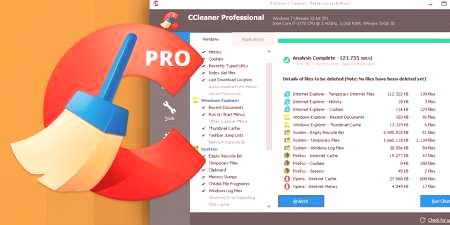
Desinstalando programas de inicialização desnecessários
Alguns programas têm "Executar com a inicialização do Windows" após defini-los nas configurações.Quando você inicia o computador, eles entram na inicialização, criam tarefas adicionais ao iniciar o sistema operacional.Você pode acelerar e otimizar seu computador desligando programas desnecessários que não precisam urgentemente de começar.A RAM lida com esses aplicativos, o que pode afetar o desempenho do sistema.
Como regra, existem apenas 3-4 programas que são extremamente necessários ao fazer o download: serviços do sistema Windows, antivírus, driver de som.Você poderá executar todos os outros programas posteriormente, se necessário.É possível acelerar Windsov desta maneira com a ajuda de 2 variantes:
- Pressione o atalho do teclado Win + R, abra a barra de pesquisa e mate a palavra sem "msconfig".No menu superior, localize a guia Backup automático, desative todos os programas desnecessários.
- Inicie o CCleaner, encontre a seção Backup automático à esquerda, desative todos os programas desnecessários.
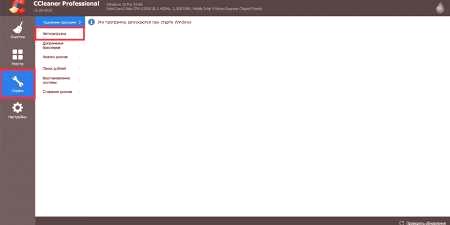
Desfragmentação do disco rígido
Este é um procedimento especial que ajuda a acelerar o sistema, otimizando as informações no disco rígido.Os arquivos são armazenados em slots especiais no disco rígido, após a exclusão das células de dados serem liberadas em algum lugar no meio da base de memória.Todos os segmentos do disco rígido são digitalizados durante a operação e uma localização de célula ocupada mais compacta acelerará o sistema operacional.Para esse fim, é realizada a desfragmentação.No Windows 10, esse procedimento é executado automaticamente pela programação do Windows mais agendada.No Windows 7, o procedimento é o seguinte:
- Vá para Meu computador.
- Clique com o botão direito do mouse (PCM) na partição necessária do disco rígido.
- Clique em Propriedades no novo menu suspenso.
- Clique na guia "Serviços".
- Procure por "Desfragmentar".
- Nesta fase, é possível estabelecer um calendário para a realização deste procedimento.
- Em seguida, clique no disco apropriado e em "Desfragmentar".

Atualização de drivers de dispositivo
Arquivos especiais - o driver é responsável pelo desempenho de todos os componentes do computador."Informa" como interagir comdesligamento.Nesses casos, você precisa voltar ao BIOS e selecionar a opção Carregar configurações ideais de carregamento.Isso ajudará a redefinir as configurações de fábrica para restaurar o PC para um estado estável.
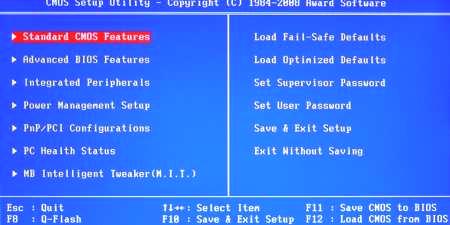
Como aumentar a velocidade do seu computador
Você pode acelerar o sistema operacional sem muito dinheiro.O Windows suporta o uso de dispositivos de armazenamento USB para reduzir a carga de memória e o armazenamento em cache de arquivos, o que ajudará a reduzir o tempo de processamento da solicitação.Esta é uma solução para o problema quando não há dinheiro para uma nova barra ou slot na placa-mãe.A tecnologia ReadyBoost, que praticamente expande a memória, ajuda a acelerar a operação do sistema.
O sistema operacional grava em uma unidade flash alguns dos programas usados com freqüência para distribuir a carga.Isso acelera o lançamento de aplicativos, a interação com eles.Para ativar a função:
- Insira a unidade flash no computador.
- Aparecerá uma janela de inicialização onde você deseja selecionar "Acelerar o sistema usando o Winows ReadyBoost".
- Clique em "Usar este dispositivo".
- Use o controle deslizante para especificar quanto espaço de armazenamento você pode usar para bombear dados.
- Salve as alterações, clique em OK.
- Não remova a unidade flash da porta.
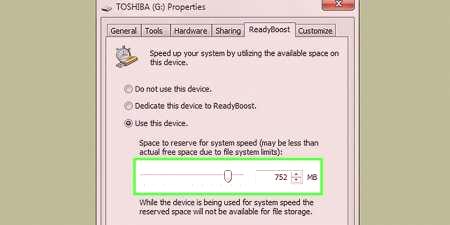
Desativando serviços não utilizados
Alguns processos do Windows inicializam o sistema, mas não executam funções importantes.Eles podem ser descartados para acelerar o seu computador.Este está em andamentootimizar o sistema com as seguintes instruções:
- Abra o painel de controle, exiba o modo de exibição "Ícones pequenos".
- Encontre a seção Administração, clique nela e selecione a seção Serviços.
- Uma lista de todos os serviços será exibida. Para desligar, clique duas vezes no nome do processo e defina o "Tipo de inicialização" para o modo Manual.
A lista de processos é muito longa;Aqui está uma lista mínima de serviços que podem ser desativados sem comprometer o seu computador:
- cartão inteligente;
- um registro remoto é um processo que até precisa ser desligado porque possui alguns "buracos" que permitem a passagem de cavalos de Troia e worms (vírus);
- um servidor não é necessário, a menos que o computador esteja conectado a uma LAN;
- o gerente de impressão é inútil na ausência de uma impressora;
- provedor de grupo doméstico;
- o navegador de computadores também é inútil sem uma LAN;
- Modelo de suporte do NetBios - não usado na LAN;
- Login secundário - obrigatório para executar aplicativos em nome de outra conta;
- armazenamento seguro - memória que armazena temporariamente números importantes, senhas ao trabalhar com programas;
- o centro de segurança deve ser desligado apenas por seu próprio risco;
- Agendador do Windows Media Center;
- Suporte Bluetooth - a maioria dos PCs simplesmente não possui essa tecnologia a bordo;
- Windows Search - carrega significativamente o sistema porque ele verifica constantementearquivos, mas apenas alguns usuários usam a pesquisa do sistema;
- fax;
- Windows Update - pode ser desativado quando o sistema estiver funcionando sem problemas (acionado manualmente, se necessário).
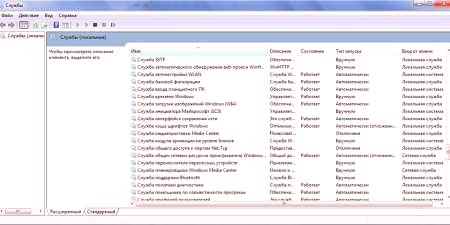
Alterando opções avançadas e efeitos visuais
As versões modernas do Windows usam a interface Aero, que exerce considerável pressão sobre o kernel gráfico interno.Desabilitar esse processo visual ajudará a acelerar os sistemas sem uma placa de vídeo externa.O mesmo problema ocorre nas variantes de orçamento de netbooks ou laptops.É possível aliviar a carga no núcleo do vídeo sem desativar o Aero completamente desativando alguns itens.Use as seguintes instruções:
- Vá para o menu Iniciar.
- Abra o painel de controle.
- Clique na seção "Sistema".
- Abra Configurações avançadas do sistema.
- Clique na guia Avançado.
- Clique em Opções dentro da seção Desempenho.
Em seguida, os parâmetros da interface Aero serão exibidos.Melhorar o desempenho será perceptível se você desativar os seguintes itens:
- extinção de menu;
- controles animados;
- reflexão das sombras;
- exibe o conteúdo da janela;
- exibindo um retângulo transparente e uma amostra.

Desativar assistente remoto
É necessário que o programa conecte-se a outro dispositivo em um computador para executar atividades de assistência técnica.Pode ser desligado para acelerar o trabalhocomputador.O utilitário é desligado de acordo com o seguinte algoritmo:
- Clique no menu Iniciar, clique em PCM na seção Computador, selecione a seção Propriedades no menu.
- Abra as configurações de acesso remoto no menu esquerdo da janela.
- Marque a caixa oposta à linha que permite ao assistente remoto se conectar ao PC.
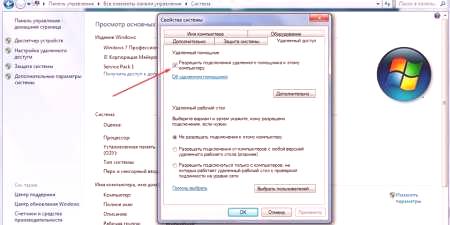
Vírus e malware
O desempenho do Windows 8 ou 7 depende muito da presença ou ausência de programas de terceiros quesem o seu conhecimento, eles tomam alguma ação.São vírus que entram ilegalmente no seu computador, entram no modo furtivo e carregam o sistema.Existem diferentes tipos de malware: trojans, worms, espiões, mineradores.Cada um deles atrasa o trabalho do Windows; portanto, para melhorar o desempenho, você deve se livrar deles.
Para proteger seu PC, você deve instalar um programa antivírus que não apenas verifique suas pastas, mas também impeça a entrada de software nocivo na Internet ou na mídia removível.Como regra, os seguintes antivírus populares são usados:
- Kaspersky;
- D. Web;
- Avast;
- Avira;
- Nod32.

















